Како повезати Магиц Кеибоард са Мацбоок-ом
Шта треба знати
- Повежите своју Магиц Кеибоард са својим МацБоок-ом помоћу УСБ-Ц на Лигхтнинг кабла да бисте је прво упарили.
- Кликните Аппле лого > Системске поставке > Блуетоотх да проверите да ли су уређаји упарени.
- Магиц Кеибоард витх Тоуцх ИД ради са свим Мац рачунарима, али Тоуцх ИД ради само са уређајима са М1 чипом.
Овај чланак вас учи како да повежете Аппле Магиц тастатуру са Тоуцх ИД-ом на свој МацБоок и како да је укључите и користите.
Како да повежем своју магичну тастатуру?
Ако сте управо купили Магиц тастатуру са Тоуцх ИД-ом, подешавање за рад са вашим Аппле лаптопом не траје дуго. Ево како да повежете своју Магиц Кеибоард.
Повежите своју Магиц тастатуру са својим МацБоок-ом, МацБоок Аир-ом или МацБоок Про-ом помоћу УСБ-Ц на Лигхтнинг кабла који долази уз њу.
На горњој страни ваше Магиц тастатуре, пребаците прекидач за напајање уређаја у положај Укључено, тако да је зелено видљиво испод њега.
-
На свом МацБоок-у кликните на Аппле лого.
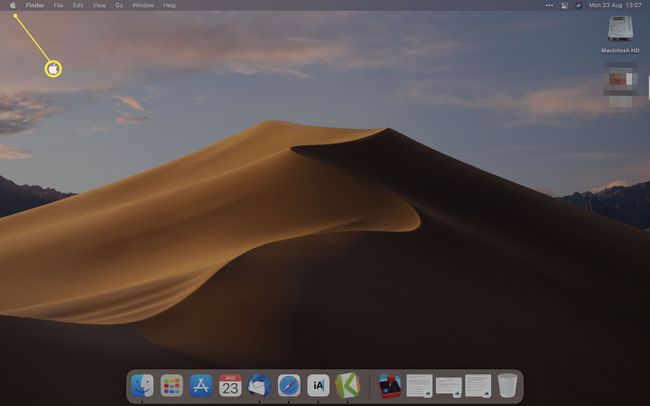
Кликните Системске поставке.
-
Кликните Блуетоотх.
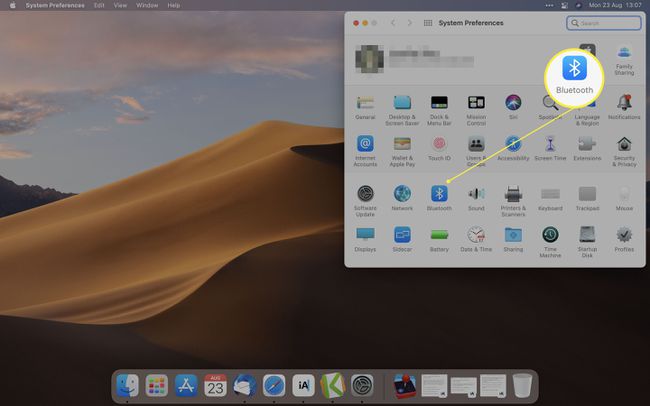
Алтернативно, кликните на траку менија Аппле Контролни центар > Блуетоотх да проверите упаривање.
-
Сачекајте да уређај заврши упаривање са вашим МацБоок-ом.
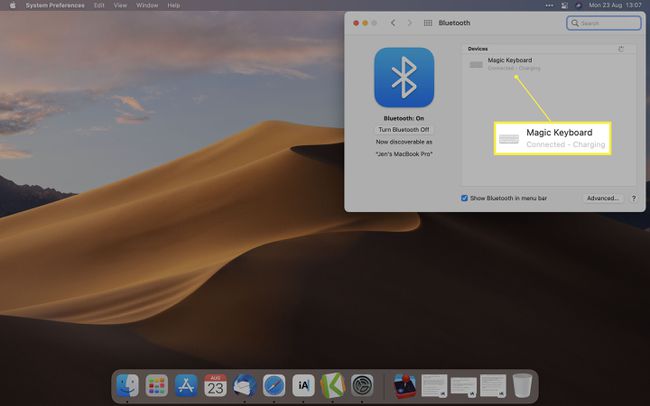
Ако је уређај приказан, али се не упарује аутоматски, кликните Повежите се да заврши процес.
Искључите кабл да бисте га користили бежично.
Како да укључим Магиц Кеибоард на свом МацБоок Про-у?
Једном када упарите своју Магиц Кеибоард са својим МацБоок Про, коришћење је врло једноставно. Ево како да га укључите пре употребе.
Због начина на који Магиц Кеибоард користи своју батерију, нема потребе да је искључујете ручно осим ако не планирате да је користите дуже време.
На горњој страни тастатуре укључите прекидач за напајање тако да видите малу количину зелене боје испод прекидача.
Почните да користите тастатуру да бисте је укључили. Аутоматски ће се упарити са вашим МацБоок-ом под условом да је претходно био упарен са њим.
Пребаците прекидач за напајање на други начин да бисте га поново искључили.
Да ли Магиц Кеибоард витх Тоуцх ИД ради са свим МацБоок рачунарима?
Да и не. Као Блуетоотх тастатура, Магиц Кеибоард са Тоуцх ИД-ом ради са свим МацБоок рачунарима са Блуетоотх функцијом.
Да би користили Тоуцх ИД функционалност Магиц Кеибоард-а, корисници морају да имају Мац који садржи Аппле Силицон чип – М1 процесор. То укључује МацБоок Аир (М1, 2020), МацБоок Про (13 инча, М1, 2020), као и иМац (24 инча, М1, 2021) и Мац Мини (М1, 2020) и новије.
Иако ће тастатура радити као тастатура, пропустићете безбедносне функције које Тоуцх ИД доноси ако имате старији уређај.
Зашто се моја магична тастатура неће упарити са мојим МацБоок-ом?
Ако се ваша Магиц Кеибоард не повезује са вашим МацБоок-ом, то може бити из неколико разлога. Ево погледа како да решите неке од најчешћих проблема.
- Искључите и укључите уређај. Искључите и поново укључите Магиц Кеибоард. Ова радња ће често вратити везу.
- Повежите тастатуру каблом. Покушајте поново физички да повежете МацБоок и Магиц Кеибоард пре него што их поправите преко Блуетоотх-а.
-
Проверите да ли је Блуетоотх укључен. Проверите да ли је Блуетоотх омогућен на вашем МацБоок-у кликом Аппле лого > Системске поставке > Блуетоотх.
ФАК
-
Како да повежем Магиц Кеибоард са иПад-ом?
Пратите кораке за повезивање Блуетоотх уређаја са иПад-ом. Укључите Магиц Кеибоард > омогућите Блуетоотх на свом иПад-у са Подешавања > Блуетоотх > и изаберите тастатуру из Остали уређаји. Ако сте претходно упарили своју Магиц Кеибоард са другим уређајем, прво распарите тај уређај.
-
Како да повежем Магиц Кеибоард на Виндовс 10?
До користите Магиц Кеибоард на Виндовс 10, покрените Блуетоотх упаривање са Почетак мени > Подешавања > Блуетоотх. Померите прекидач на позицију укључено поред Блуетоотх ако није омогућен > кликните Додајте Блуетоотх или други уређај > Блуетоотх. Затим изаберите Магиц Кеибоард када се појави на листи доступних уређаја.
